笔记本摄像头软件如何使用,详细教您如何使用
- 分类:win7 发布时间: 2017年11月25日 20:00:01
其实在win7系统中,在我的电脑中已经找不到摄像头设备了,所以无法采用windows xp系统中的方法打开,由于win7中摄像头驱动软件是自己安装的,小编推荐大家使用笔记本摄像头软件,下面就是笔记本摄像头软件的使用教程。
笔记本电脑一般自带摄像头和软件,不过有时重装系统或其他原因造成软件损坏和误删。当我们需要用到的时候,就会很不方便,这时,我们就得在网上下载一些笔记本摄像头软件,而一些用户对这一方面还不是很熟悉,下面,小编就来跟大家说说笔记本摄像头软件如何使用。
笔记本摄像头软件如何使用
首先,在网上搜索“Win7摄像头(摄像头软件)”并下载该软件
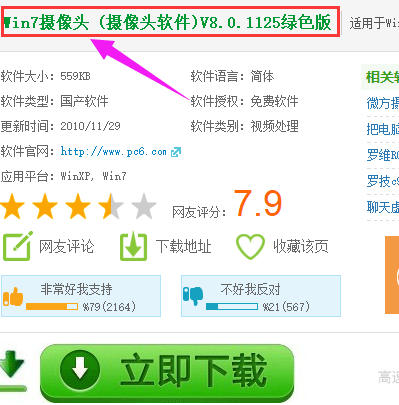
笔记本电脑图解-1
把摄像头软件安装后
可以创建XP风格视频设备
可以在我的计算机 其它 增加 视频设备 项
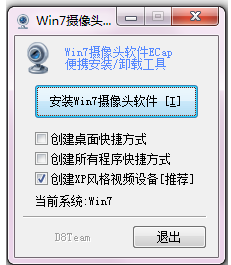
电脑摄像头电脑图解-2
由于Win7下装好摄像头驱动后
并不像XP一样可以在我的电脑里找到视频设备
所以不方便控制摄像头
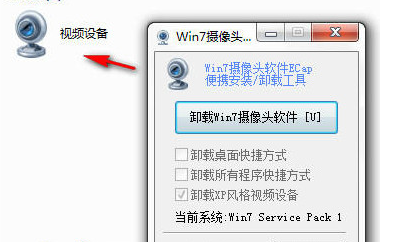
笔记本电脑图解-3
所以使用第三方软件Ecap来作为控制视频设备的软件
制作一个安装小工具
1、创建桌面快捷方式
2、创建所有程序快捷方式(在开始菜单中)
3、创建XP风格视频设备[推荐]
安装好以后请注意,如果马上打开“计算机”,是看不到图标的。
点击一下刷新,才会跳出图标来。
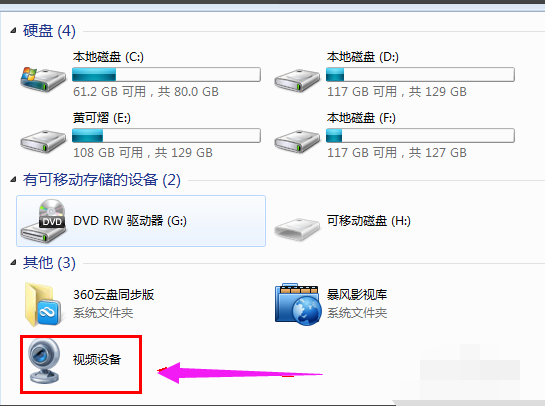
电脑摄像头电脑图解-4
以上就是关于笔记本摄像头软件的一些使用说明了。
猜您喜欢
- 笔记本的摄像头怎么打开,详细教您笔记..2018/07/10
- win7重装系统步骤2022/06/16
- win7旗舰版升级win10系统的步骤..2022/10/04
- 制作win7pe启动u盘图文教程2017/08/20
- win8“上帝模式”放置容易触碰到的地..2013/03/15
- 详解win7网络连接不可用怎么解决..2019/02/12
相关推荐
- 详细教您ntfs和fat32的区别是什么.. 2019-02-16
- win7系统c盘空间越来越小怎么办,详细.. 2017-12-19
- 风扇转速,详细教您cpu风扇转速怎么调.. 2018-06-25
- 电脑windows7系统安装教程 2022-09-19
- 小编教你电脑开机画面怎么设置.. 2018-11-02
- 装机吧教你设置xp屏保 2013-03-21




 粤公网安备 44130202001059号
粤公网安备 44130202001059号